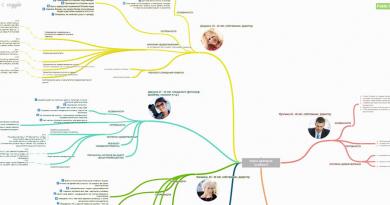Устанавливаем пароль на биос в пк или ноутбуке. Как поставить пароль на вход в компьютер Как установить пароль на включение компьютера
Спорный вопрос (для новичков, и не только) стоит ли устанавливать пароль на BIOS? Думается, однозначно на него ответить не получится. да и вряд ли это «общее и окончательное решение» как-то будет оправдано! Дело в том, что у всех нас разные цели и требования. Вот и всё.
К примеру, если установить пароль на BIOS, то так или иначе безопасность системы станет серьёзнее… однако, вместе с тем, прибавятся некие неудобства входа в систему: придётся указывать пароль в том или ином случае (об этом ниже).
При всём при том не следует забывать о тех благах софта и именно о том, что всегда существует выбор и к тому же нюансы опций тех же настроек БИОС программы.
Вот о них и потолкуем обстоятельно:
Как понимаете, для того чтобы добраться до опций BIOS, следует перезагрузить компьютер и войти в инструментарий программы…
BIOS (Basic input output system) — это комплект — свод микропрограмм для запуска операционной системы, реализующий API управления, опции которой позволяют произвести программную подстройку отдельных модулей и субмодулей системного блока.
К примеру, часто используемая опция — отстройка параметров (приоритетов) загрузчика операционной системы, и пр.
…для того, чтобы
установить пароль на BIOS
В этом случае поступают разно:
как только система взяла старт к перезагрузке… Внимание! …в первые секунды новой загрузки (как раз отработка BIOS перед запуском системы) — обычно экран тёмный с мигающим горизонтальным курсором — важно успеть нажать кнопку Delete — это на клавиатуре. Свод полезных для ускоренной работы с ОС.
Помните! у вашего компьютера может быть иное правило доступа к Биос (изучите инструкции: возможны варианты типа клавиш F1, F2) — кстати, как раз при старте системы, та выдаёт подсказки (скрин ниже), можно подсмотреть.
Вообще, стоит только поглубже отнестись к компу, как тут же поймём: на многие вопросы, внутри системы уже имеются ответы, подсказки…
Итак: как только кликнем требуемую «клаву» — пусть для примера статьи, это будет клавиша «Del» — нас перебросит в недра BIOS.
Внутри программы осмотримся! …
Нам требуется раздел опций с именем: BIOS Setting Password — настройки паролей.
Где же эти опции биос отыскать?
В верхнем (обычно) горизонтальном меню рассмотрим раздел «Security», как раз в этих настройках располагается требуемое BIOS Setting Password.

Остаётся ввести и подтвердить избранный пароль для bios.
Это как раз тот самый случай, когда тайный пароль нелишне записать на бумажке… памяти для.
В качестве эпилога и дополнения, отмечу:
В более современных компах широко распространены пара вариантов: то есть когда в системе BIOS возможно указать различные вариации паролей для администратора (Administrator Password) и пользователя (User Password). Очень замечательная фишка!
1 — если избрать сию вариацию, то BIOS станет требовать пароль только при доступе к меню БИОС.
Второй вариант, и это логично, запрос пароля будет требоваться при каждом старте ПК
Как и говорил выше: настройки БИОС и всей системы в целом — наши решения — и в соответствии с личными требованиями!
…по завершении настроек, и для того чтобы наши изменения вступили в реальную силу, требуется компьютер перезагрузить, однако, так же целесообразно) не забыть сохранить установленные изменения.
Возможно просто-напросто кликнуть F10 , либо пройтись по шагам в разделе «Save And Exit» …
возможное для невозможного:
2 — компьютер самопроизвольно (из режима сна) что делать…
...А мне остаётся только раскланяться... и пожелать полезной работы в сети
Если что-то не ясно и остались вопросы, делитесь ими в комментариях...
Если хотите защиту посерьезнее, то ходите сюда, я вам все расскажу и покажу.
Как поставить пароль на компьютере через BIOS?
Да, да, вы не ослышались. Одна из самых мощных защит, делается не с помощью скаченных программ, или Windows, а с помощью базовой системы, которая есть на любом компьютере, еще до установки на него операционной системы – эта система называется BIOS .
Чтобы зайти в BIOS, нужно перезагрузить компьютер, и пока он перезагружается с частотой 2 нажатия в секунду, нажимать одну и ту же кнопку. Понимаю, что звучит как бред, но сайт называется компьютер для начинающих, поэтому объясняю все на пальцах.
Кстати насчет той самой кнопки, которую нужно нажимать. На всех компьютерах она разная, я перечислю наиболее частые: «Del» (или «Delete»), «F2», «Esc», «F1», «F10» и «Tab».
Самые частые это первые 3.
Просто пробуйте все по очереди. Перезагрузили, понажимали первую кнопку из списка, не получилось, перезагружаете и нажимаете вторую и т.п. Пока не выскочит такое окно:
У вас может выскочить какое-нибудь другое, подобное, окно. Но вы не спешите сдаваться, в конце статьи я дам рекомендации по этому вопросу. А пока читайте дальше.
В выскочившем окне выберите пункт Set User Password нажав Enter(выделено красным на рисунке выше)
Кстати, в БИОСе можно работать только клавиатурой. Между пунктами можно перемещаться стрелками.

Когда введете его нажмите Enter на клавиатуре.
После выскочит окно, в котором нужно будет повторно ввести тот же пароль.

Когда вы это сделаете снова нажмите Enter.
Вот, собственно и все. Единственное что, нужно выйти из БИОСа и сохранить все изменения для этого нужно выбрать пункт Save & Exit Setup . И если после этого выскочит еще одно окно с подтверждением, то на клавиатуре нажмите Y и еще раз нажмите Enter.

Теперь при включении компьютера будет запрашиваться пароль. Примерно так:

И, конечно же, я не буду говорить о том, что пароль нужно делать надежный, не из дней рождений мам и пап, и имен любимой собачки. Надежный, это значит хаотичный. Закрыв глаза, бьете по клавиатуре 7-10 раз, вот и готов мега пароль (только бейте по буквам:)).
А теперь вернемся к вопросу заданному в начале статьи – что делать, если БИОС выскочил какой-то другой ?
Как поставить пароль на компьютере при включении со старым БИОСом?
Вообще, в старых БИОСах, на самом деле пароль ставить даже проще. Ищите надпись Сесурити:), только по английский (Security ), переводиться как Безопасность. В ней уже ищите надпись вроде такой Set User Password . В общем, ищите надпись где будет два слова User Password (с англ. пароль пользователя). Примерно так:

После выбираете этот пункт, нажимаете Enter на клавиатуре и вводите пароль.
На картинке выше есть еще один пункт, который нужно включить, чтобы пароль заработал. Это Password on boot (пароль при загрузке). Нажимаете на нем Enter в и выбираете Enabled (с англ. Включено).
Вот и все.
Если у вас вообще какой-то другой BIOS, то берете словарь английского языка и просто переводите этот все что вам не понятно с английского на русский. И поверьте, вы и без моей помощи сможете установить пароль. Почему? Потому что когда все будет по-русски, не нужно быть гением, чтобы этот самый пароль установить.
Как снять пароль с BIOS если вы его забыли?
Все настройки БИОСа находятся в специальной памяти CMOS, которая питается батарейкой на материнской плате компьютера. Выглядят они примерно так:

Вытаскиваете эту батарейку на несколько секунд, а потом вставляете обратно. Все настройки BIOS сбрасываются и пароль в том числе.
Других способов нет.
А на этом пожалуй все:). Всем пока!
С помощью пароля на учетную запись пользователя в Windows мы можем защитить свои данные от третьих лиц, но правда такова, что его не трудно взломать. Более того, его действия распространяются только в рамках системы, а не на весь компьютер, так что доступ к данным можно получить с помощью других операционных систем, например с Linux, которую можно запустить с загрузочного флэш-накопителя или диска. Чтобы этого не допустить, можно поставить пароль в BIOS или UEFI.
Пароль в BIOS или UEFI защитит компьютер на самом фундаментальном уровне. Без его введения вы не запустите операционную систему Windows, не будет возможности загрузится с диска или флэш-накопителя. Каждый раз при включении компьютера нужно будет его вводить, чтобы продолжить загрузку системы. Предлагаем подробную инструкция, как поставить пароль на компьютер.
О чем следует помнить перед установкой пароля.
Прежде чем перейти непосредственно к процессу установки следует отметить несколько моментов. Первое, нужно установить такой пароль, который бы вы не забыли. BIOS это не сайт социальной сети, в которой можно попросить его напомнить по электронной почте. Не зная пароль вы не загрузите компьютер.
Другое дело с уровнем безопасности. Пароль в BIOS хоть и защищает от несанкционированного доступа, но в случае со стационарными компьютерами, его легко обойти. Достаточно раскрутить системный блок и сбросить БИОС (с помощью перемычки или удалив батарейку на некоторое время из материнской платы). В случае с ноутбуками, доступ к этим элементам более затруднён, и в этом свой плюс (со стороны безопасности) и минус (если вы его забудете).
Установка пароля в БИОС
Чтобы его поставить в БИОСе у вас не должно возникнуть никаких сложностей. При запуске ПК обратите внимание на первый экран – там будет информация о том, какие клавиши следует нажимать, чтобы Setup. Обычно это клавиши Delete, F11 / F12 или Escape.
После входа ищем вкладку «Security». В ней находятся все параметры безопасности, в том числе и функция Password. В зависимости от версии BIOS или модели ноутбукам можно просто выбрать опцию Password или System Password и Admin Password (пароль блокирует доступ к другим настройкам).
В нашем случае используйте опцию System Password, которая запрашивает его сразу при включении на вход в компьютер. Выберите этот параметр, а затем дважды введите пароль. Выйдите из БИОС сохранив настройки.
Теперь каждый раз, когда запускаете компьютер, BIOS будет предлагать вводить пароль для дальнейшей его загрузки.
Установка пароля в UEFI
UEFI является преемником BIOS и если у вас установлена Windows 8, то доступ в UEFI несколько отличается. Весь процесс перехода к настройкам UEFI можно найти в инструкции, как получить доступ к BIOS в Windows 8.
Как только вы зайдете в настройки, то как и в BIOS нужно отыскать опцию Security, ввести два раза пароль и выйти из БИОС, сохранив настройки.
Надеемся, что предоставленная инструкция, как поставить пароль на компьютер поможет вам защитить информацию от несанкционированного доступа.
Постоянно открывающиеся дыры в системе безопасности любой операционной системы и существующие способы несанкционированного доступа к компьютеру являются проблемой номер один в компьютерном мире. Для любого компьютера всегда будет характерно выражение "безопасности много не бывает". Совсем недавно я показывал как обезопасить защитить свой компьютер от вирусных атак из Интернета в статье Является ли ваш антивирус надёжным? Пара советов по защите . Сегодня расскажу и покажу для чего необходимо во многих случаях устанавливать пароль на BIOS, расскажу в двух словах что такое BIOS и покажу как же установить пароль на BIOS.
Итак, определим, что же такое BIOS. Физически BIOS - Базовая система ввода-вывода, которая представляет из себя микросхему, впаянную на материнскую плату, которая отвечает за хранение некоторых важных настроек компьютера, а именно: текущую дату и время, параметры шины данных, параметры жестких дисков и прочей периферии. Логически BIOS представляет из себя блок памяти, который при включении компьютера загружается первым и приступает к запуску все остальных компонентов компьютера. Поэтому, если BIOS не сможет загрузиться, то компьютер просто не включится.
Из этого следует, что если во время загрузки в BIOS поставить пароль на включение компьютера, то это один отличных способов защитить Ваш компьютер.
Как установить пароль на включение компьютера
Чтобы установить такой пароль, нужно сразу же после включения компьютера зайти в BIOS путём нажатия клавиш на клавиатуре. Так как производителей материнских плат довольно много, то и комбинаций клавиш тоже предостаточно, особенно это характерно для ноутбуков. В для компьютера в большинстве случае достаточно нажать клавишу DEL , а для ноутбуков можно попробовать нажать F1, F2, F10, DEL, ESC или обратиться к руководству ноутбука.
После входа в BIOS, нужно найти строку Set User Password и установить пароль, ввод которого необходимо будет повторить два раза.
 Установка пароля на включение
Установка пароля на включение
Теперь после перезагрузки компьютера Вы увидите примерно такое сообщение:

После ввода пароля компьютер продолжит загрузку.
В случае, если Ваш компьютер оснащён не BIOS, а его современной альтернативой UEFI - единый интерфейс EFI., то установить пароль можно и в нём. Делается примерно точно таким же способом, как и для BIOS. Следите за обновлениями блога, я вскоре выложу подробную инструкцию в картинках по установке пароля UEFI.
Как установить пароль на BIOS
Кроме установки пароля на загрузку компьютера, возможно установить пароль и на сам BIOS, заблокировав тем самым доступ для злоумышленника. Пароль не даст никому кроме Вас что-либо изменить в BIOS, например порядок загрузки с жёстких дисков или даже выставить неправильные показатели частоты для оперативной памяти или процессора, нарушив работу компьютера.
Установить пароль на BIOS можно зайдя в BIOS и выбрав Set Supervisor Password .
 Установка пароля на BIOS
Установка пароля на BIOS
Установите пароль, ввод которого необходимо будет повторить два раза. Теперь после перезагрузки компьютера при нажатии клавиши DEL или другой подходящей клавиатурной комбинации, Вы увидите примерно следующее:

Имейте в виду, что материнский платы могут иметь только один вариант установки пароля. Обычно, если такое случается, то это установка пароля на BIOS.
Хотите заблокировать компьютер до начала загрузки операционной системы? Поставьте пароль на BIOS. Далее рассказывается, как это сделать.
Разные БИОС выглядят иначе. Поэтому не удивляйтесь, если увиденные на картинках примеры окажутся не такими, как у вас.
Рассмотрим 2 версии БИОСа. В первой можно защитить только сам BIOS, а во второй и загрузку ПК.
Перезагрузитесь и сразу после включения компьютера жмем клавишу F2, Delete или Esc, (везде по-разному). Если не знаете, какие кнопки нужны – нажмите их поочередно.
После входа в настройки выберите пункт BIOS Setting Password.

Затем укажите пароль, нажмите Enter, подтвердите его ещё раз и сохраните изменения F10.

Установка завершена.
Рассмотрим другую версию.
Перейдите на вкладку Security. В графе Set Supervisor Password введите пароль и подтвердите его.

Сохраните настройки и в конце нажмите F10 – сохранить и выйти. Готово.

Теперь рассмотрим блокировку загрузки операционной системы. Для этого снова перейдите на вкладку Security, введите защитный код в графе Set User Password.

В следующей строчке выберите Enabled.

Подтвердите изменения.

Особенностью этой версии является то, что установить пароль на загрузку компьютера не удастся, если он не установлен на вход в BIOS. В противном случае, графа Set User Password будет неактивной.
Зайдите в настройки и уберите его (оставьте пустым) и сохраните изменения.
Все основные настройки хранятся в памяти CMOS, требующей постоянной подпитки батарейкой, установленной на материнской плате. Следовательно, чтобы сбросить установки к заводским – необходимо вынуть батарейку, затем вставить её обратно.

Память CMOS можно очистить и замыканием специальных перемычек. Информацию о них смотрите в инструкции к своей материнской плате.